손전등은 오랫동안 우리 대부분이 어둡거나 조명이 어두운 환경에서 사용하는 유용한 iPhone 도구였습니다. 야생에서 트레킹을 하거나 어두운 방을 더듬거리면서 우리는 길을 찾거나 무언가를 발견하기 위해 손전등을 켭니다. 그렇기 때문에 Apple은 iOS 기기의 잠금 화면에서 바로 액세스할 수 있도록 하여 쉽게 실행할 수 있도록 했습니다. 이 유용한 기능은 안정적으로 작동하도록 설계되었지만 실패에 영향을 받지 않습니다. 하지만 걱정하지 마세요. iPhone 손전등이 작동하지 않는 경우 수리하기 위한 9가지 전문가 팁을 적어 놓았습니다.
목차
iPhone 손전등이 작동하지 않는 문제를 해결하는 10가지 방법(2022)
iPhone 토치가 작동하지 않는 이유는 무엇입니까?
손전등 문제는 하드웨어 및 소프트웨어와 관련된 것일 수 있습니다. 임의의 소프트웨어 결함으로 인한 것이라면 신뢰할 수 있는 소프트웨어 해킹을 시도하여 이를 제거할 수 있습니다. 그러나 하드웨어 고장으로 인한 경우 Apple 또는 공인 iPhone 서비스 센터에 문의해야 합니다. 이 두 가지 측면을 모두 염두에 두고 iPhone에서 손전등이 작동하지 않는 문제를 해결할 가능성이 있는 솔루션을 제안했습니다.
1. 카메라 앱이 닫혀 있는지 확인
카메라의 플래시와 손전등은 모두 같은 전구를 사용하므로 충돌을 방지하기 위해 손전등을 활성화하는 동안 카메라 앱을 닫은 상태로 유지하는 것이 좋습니다. 따라서 카메라 앱이 백그라운드에서 열려 있는 경우 강제 종료해야 합니다(홈 표시줄에서 위로 스와이프하거나 홈 버튼을 두 번 눌러 앱 전환기를 불러온 다음 앱 카드를 위로 스와이프하여 앱을 종료합니다. ).
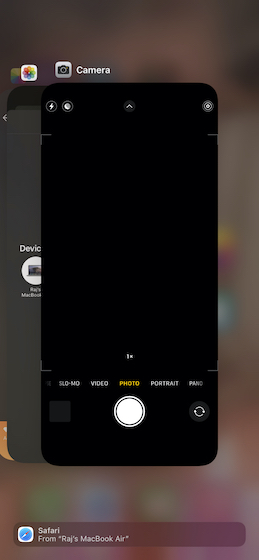
2. 모든 케이스 또는 화면 보호기 제거
믿거 나 말거나 일부 iPhone 케이스/커버, 액세서리, 심지어 필름은 플래시를 차단하고 정상적으로 작동하지 못하게 하는 경향이 있습니다. 따라서 케이스나 필름을 제거한 다음 iPhone에서 손전등을 사용해 보십시오. 지금 작동하기 시작하면 iPhone이 아니라 케이스/필름에 문제가 있는 것입니다.

3. iPhone 재시동
iPhone의 토치가 작동하지 않는 경우 수정하는 또 다른 방법은 간단한 재시동을 시도하는 것입니다. Face ID 또는 Touch ID가 있는지 여부에 따라 iPhone을 재시동하는 방법은 다음과 같습니다.
- 홈 버튼이 없는 iPhone의 경우: 전원 끄기 슬라이더가 나타날 때까지 볼륨 업/다운 버튼과 측면 버튼을 길게 누릅니다. 그런 다음 전원 끄기 슬라이더를 끌어 장치를 종료합니다. 그런 다음 Apple 로고가 나타날 때까지 측면 버튼을 길게 누릅니다.
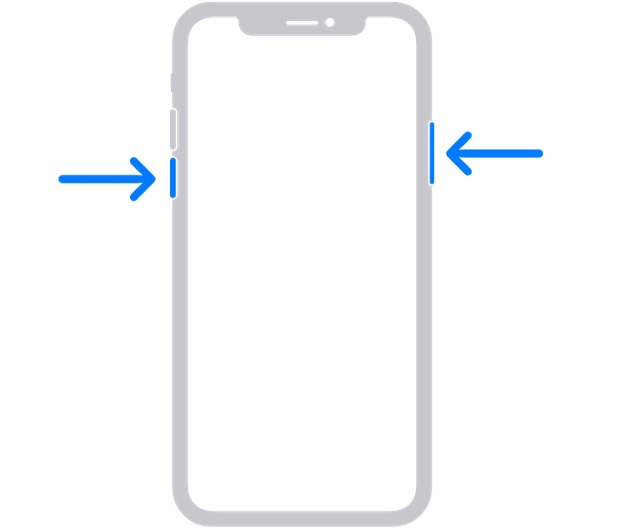 이미지 제공: 애플
이미지 제공: 애플
- 홈 버튼이 있는 iPhone: 측면/상단 버튼을 누른 상태에서 전원 끄기 슬라이더를 끌어 기기를 끕니다. 그런 다음 측면/상단 버튼을 길게 눌러 기기를 재부팅합니다.
4. iPhone을 하드 리셋
이상한 iOS 문제를 해결할 때 강제로 다시 시작하는 하드 리셋은 간단한 다시 시작보다 약간 더 효과적입니다. 따라서 이것도 시도해야 합니다.
- iPhone 8 및 이후 모델: 볼륨 높이기 버튼을 눌렀다 놓습니다. 그런 다음 볼륨 작게 버튼을 눌렀다가 빠르게 놓습니다. 그런 다음 Apple 로고가 화면에 나타날 때까지 측면 버튼을 길게 누릅니다.
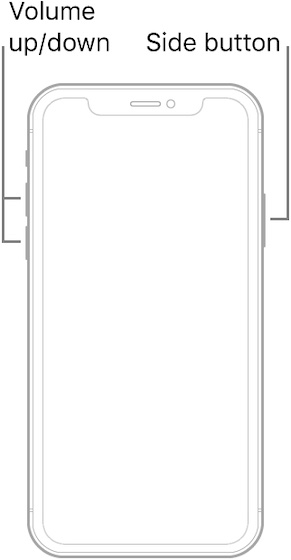 이미지 제공: 애플
이미지 제공: 애플
- iPhone 7/7 Plus: 화면에 Apple 로고가 나타날 때까지 측면 버튼과 볼륨 작게 버튼을 동시에 길게 누릅니다.
- iPhone 6s/6s Plus 및 이전 모델: 화면에 Apple 로고가 표시될 때까지 홈 버튼과 측면/상단 버튼을 동시에 길게 누릅니다.
5. 제어 센터에서 손전등을 사용하여 LED 플래시 테스트
손전등이 작동하는지 여부를 테스트하는 빠른 방법은 제어 센터를 사용하는 것입니다. 또한 슬라이더를 사용하여 손전등의 밝기를 조정할 수도 있습니다.
- Face ID가 있는 iPhone의 경우: 화면 오른쪽 상단 모서리에서 아래로 스와이프하여 제어 센터에 액세스합니다.
- 홈 버튼이 있는 iPhone의 경우(Touch ID: 화면 하단 가장자리에서 위로 스와이프하여 제어 센터를 불러옵니다.
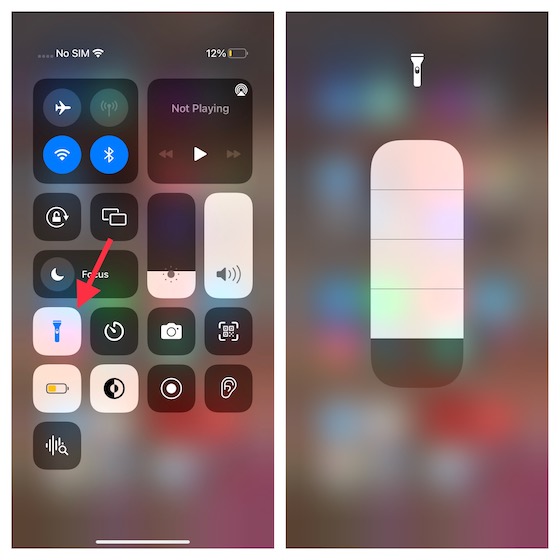
이제 손전등 아이콘을 탭하여 정상적으로 작동하는지 확인합니다. 또한 손전등 아이콘을 길게 터치하여 슬라이더에 액세스한 다음 밝기가 최고 수준으로 설정되어 있는지 확인합니다.
6. 카메라를 사용하여 LED 플래시 테스트
또한 플래시 전구 자체가 작동하는지 여부도 확인해야 합니다. 이를 수행하는 한 가지 쉬운 방법은 단순히 iPhone의 카메라 앱을 사용하는 것입니다. 다음은 수행할 작업입니다.
- iPhone에서 카메라 앱을 열고 ‘사진’ 옵션으로 이동합니다. 여기에서 화살표 아이콘을 탭(또는 뷰파인더에서 위로 스와이프)하여 추가 설정을 봅니다.
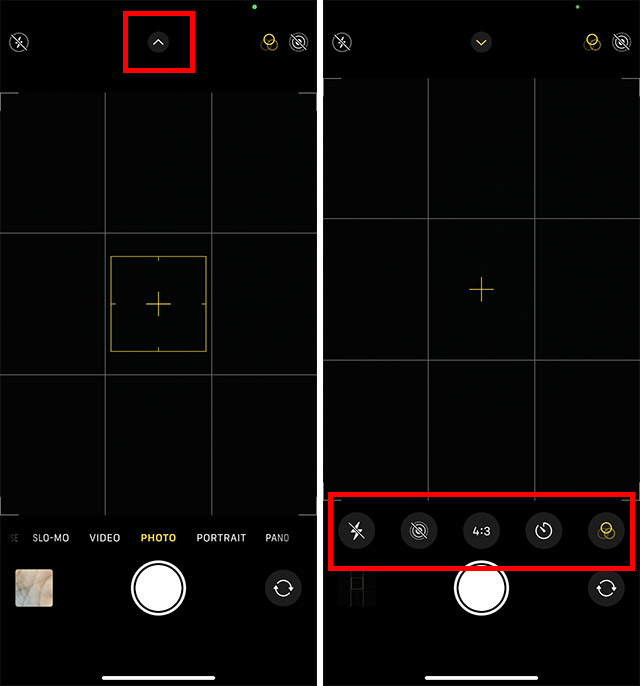
- 이제 플래시 아이콘을 탭하고 ‘자동’ 또는 ‘끄기’ 대신 ‘켜기’를 선택합니다.
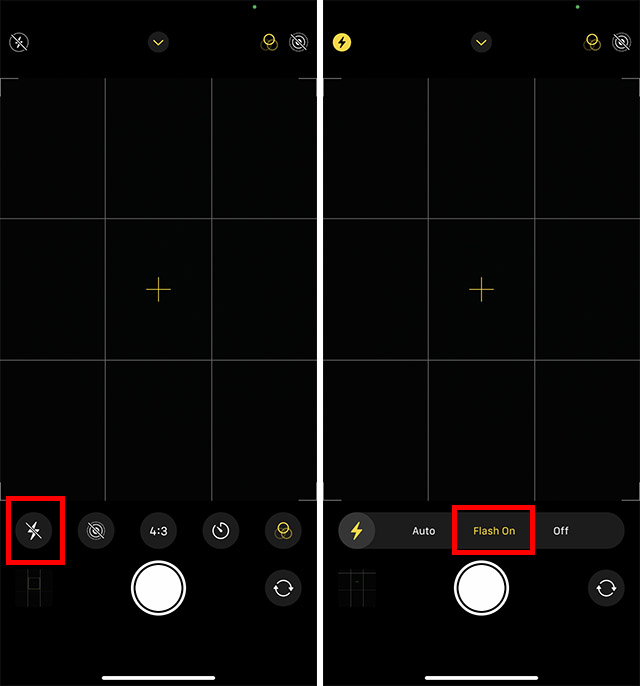
사진을 클릭하고 플래시가 터지는지 확인하십시오. 그렇다면 문제는 하드웨어 LED 플래시가 아니라 소프트웨어 결함입니다.
7. 모든 설정 재설정
iPhone을 공장 기본값으로 재설정하는 것은 지속적인 문제를 처리할 때 유용한 일종의 솔루션입니다. 항상 주요 소프트웨어 관련 문제를 해결하기 위한 문제 해결사와 같았기 때문에 시도해 볼 가치가 있습니다.
- iOS 15 이상: iPhone의 설정 앱 -> 일반 -> iPhone 전송 또는 재설정 -> 재설정 -> 모든 iPhone 재설정으로 이동합니다.
- iOS 14 또는 이전 버전: 설정 앱 -> 일반 -> 재설정 -> 모든 설정 재설정으로 이동합니다.
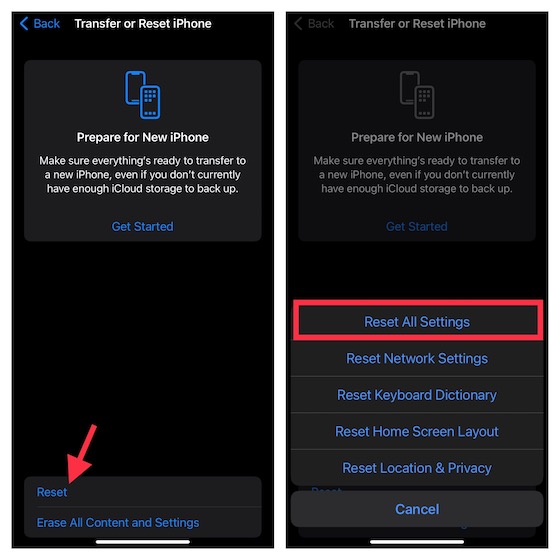
8. 소프트웨어 업데이트
iPhone에서 손전등이 계속 오작동하면 소프트웨어를 업데이트하십시오. 문제가 드문 소프트웨어 버그로 인한 것이라면 소프트웨어를 업데이트하면 문제가 해결될 수 있습니다.
- iPhone -> 일반 -> 소프트웨어 업데이트에서 설정 앱을 엽니다. 이제 iOS가 업데이트를 확인하도록 허용합니다.
- 최신 업데이트가 표시되면 평소와 같이 다운로드하여 설치합니다.
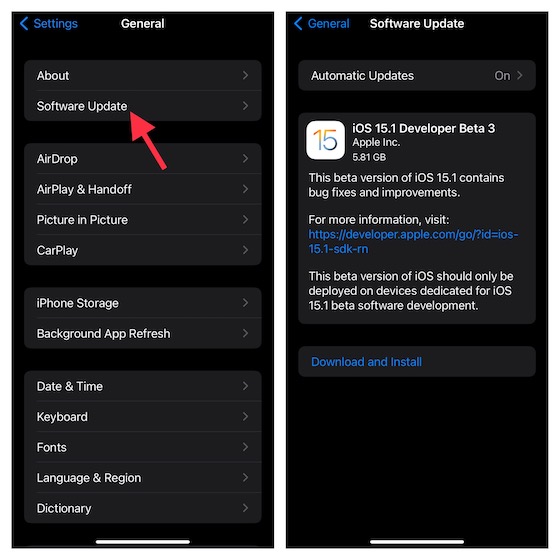
9. iPhone을 이전 백업으로 복원
이것은 특히 복잡한 문제에 직면했을 때 오랫동안 iPhone의 핵 솔루션이었습니다. 따라서 위에서 언급한 트릭 중 어느 것도 iPhone 손전등이 작동하지 않는 문제를 해결하는 데 효과가 없다면 이전 백업에서 iPhone을 복원하십시오.
iOS 기기에 존재하는 모든 항목을 지우고 전체 iPhone을 지울 것임을 명심하십시오. 따라서 장치를 완전히 백업할 때까지 계속 진행하지 마십시오.
- iCloud 백업(설정 앱 -> Apple ID 배너 -> iCloud -> iCloud 백업)이 있는 경우 Finder/iTunes를 사용하지 않고 기기를 복원할 수 있습니다. 설정 앱 -> 일반 -> iPhone 전송 또는 재설정 -> 재설정 -> 모든 콘텐츠 및 설정 지우기로 이동합니다.
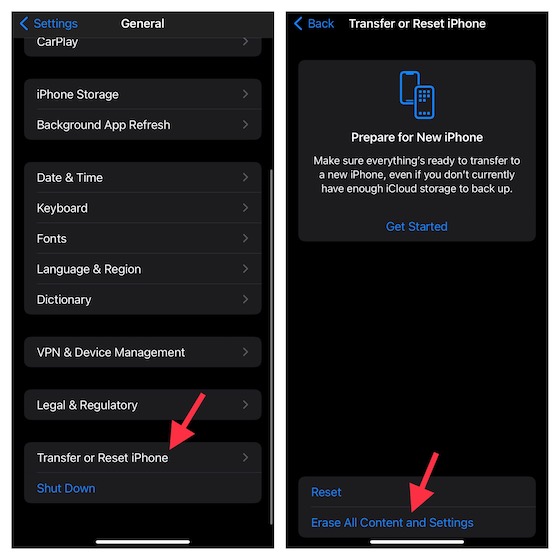
- 장치가 성공적으로 지워지면 설정 지원에 따라 장치를 설정하십시오. 그 과정에서 iCloud 백업에서 iPhone을 복원하는 옵션이 표시됩니다.
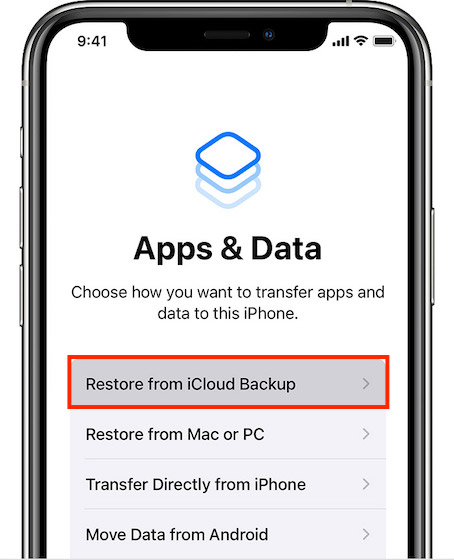 이미지 제공: 애플
이미지 제공: 애플
메모:
- iOS 15 및 이후 버전에서는 iCloud 백업을 무제한으로 무료로 받을 수 있습니다. 이 백업을 사용하여 기기를 클라우드에 백업한 다음 데이터를 복원할 수 있습니다. 기기에서 최신 iOS 버전을 실행하는 경우 무료 무제한 저장 공간을 활용하여 기기를 백업하고 복원하세요.
또는 Mac 또는 Windows PC를 사용하여 이전 백업에서 iPhone을 복원할 수도 있습니다.
- USB 케이블을 사용하여 iPhone을 컴퓨터에 연결한 다음 Finder/iTunes를 실행합니다. 이제 장치를 아직 백업하지 않은 경우 백업하십시오.
- 그런 다음 백업 복원을 클릭 -> 가장 최근 백업을 선택하고 복원을 누르십시오.

10. Apple 지원에 문의
iPhone 손전등이 아직 정상적으로 작동하기 시작하지 않았다면 하드웨어와 관련된 문제일 가능성이 큽니다. 그리고 이 상황에서 당신은 Apple 지원에 문의 지체 없이.
iPhone에서 손전등이 작동하지 않는 문제 수정
그게 다야! 바라건대, iPhone 손전등이 정상으로 돌아 왔습니다. 위에서 말했듯이 문제가 소프트웨어의 오작동으로 인한 경우 하드 리셋 또는 소프트웨어 업데이트로 문제를 해결할 수 있습니다. 그러나 하드웨어 오류로 인한 경우 신뢰할 수 있는 iPhone 수리 센터에 문의하는 것이 항상 올바른 방법입니다. 어쨌든, iPhone 손전등을 수정한 해킹을 알려주십시오. 그리고 이 문제를 해결하기 위한 다른 신뢰할 수 있는 솔루션을 알고 있다면 그에 대해서도 알려주십시오.

